photoshop用濾鏡做HDR照片效果
2022-12-25 21:34:11
來源/作者: /
己有:16人學習過
Step 11
然后再次CTRL+A 全選, 編輯-合并拷貝,然后編輯-粘貼。濾鏡-LUCIS-LUCISART 選擇 雕刻(參數10)。

第二部分 圖11 Step 12
蒙版該層使用黑色筆刷,覆蓋手后面的背景區域。(這步是對背景進行修飾了)

第二部分 圖12 Step 13
最后的步驟了,建立色階調整層 參數如下 0 1.00 197 然后OK 。(把色階的亮部拉到正常的位置,提升一點點亮度,是這步的目的!)
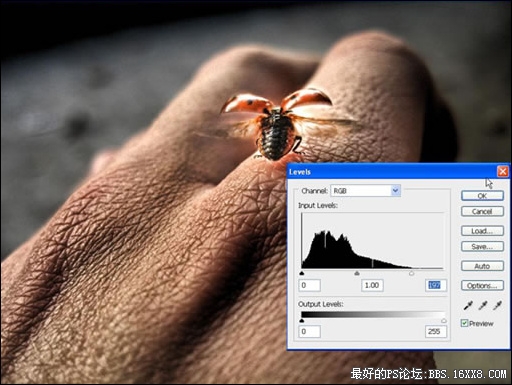
第二部分 圖13 Step 14
蒙版該層填充黑色,然后用(低透明度的)白色小筆刷,簡單的刷刷小瓢蟲讓它更細膩,不要完全把它畫上,只是一點點的突出。(如過你注意點會發現,瓢蟲翅膀上的光減弱了一點點。很細膩的局部調整!)

第二部分 圖14 [b]第二部分總結[/b],你可以用濾鏡去試驗其他一些不同的效果,點擊HERE看大圖。(根據LUCIS官網的介紹,LUCIS對光的調整相當的強悍!國內很少講關于LUCIS的教程,希望高手們多多利用該濾鏡實現完美的HDR效果)

第二部分 圖15
然后再次CTRL+A 全選, 編輯-合并拷貝,然后編輯-粘貼。濾鏡-LUCIS-LUCISART 選擇 雕刻(參數10)。

第二部分 圖11 Step 12
蒙版該層使用黑色筆刷,覆蓋手后面的背景區域。(這步是對背景進行修飾了)

第二部分 圖12 Step 13
最后的步驟了,建立色階調整層 參數如下 0 1.00 197 然后OK 。(把色階的亮部拉到正常的位置,提升一點點亮度,是這步的目的!)
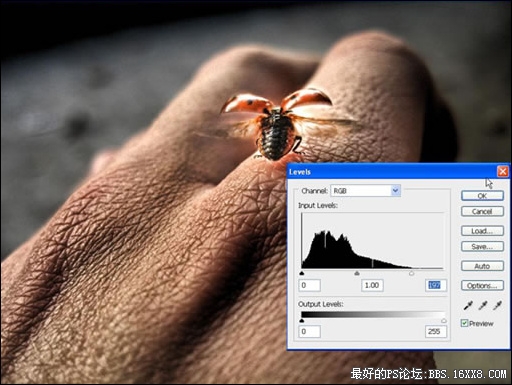
第二部分 圖13 Step 14
蒙版該層填充黑色,然后用(低透明度的)白色小筆刷,簡單的刷刷小瓢蟲讓它更細膩,不要完全把它畫上,只是一點點的突出。(如過你注意點會發現,瓢蟲翅膀上的光減弱了一點點。很細膩的局部調整!)

第二部分 圖14 [b]第二部分總結[/b],你可以用濾鏡去試驗其他一些不同的效果,點擊HERE看大圖。(根據LUCIS官網的介紹,LUCIS對光的調整相當的強悍!國內很少講關于LUCIS的教程,希望高手們多多利用該濾鏡實現完美的HDR效果)

第二部分 圖15
標簽(TAG) 效果教程 HDR HDR風格 學photoshop
下一篇:真人簽名,制作水手服主題簽名教程




























